Causas de disfunción durante la desinstalación de programas
A menudo se produce un error cuando los usuarios no descargue el paquete de instalación de un programa o juego y use Instalación en línea. Este método tiene ventajas y desventajas Al instalar a través de una red, puede suceder en cualquier momento. la falla y la instalación tendrán que comenzar de nuevo. Ejemplos famosos instalaciones en línea: juegos populares en línea: World of Tanks, CS: GO y otro. Descargar los componentes necesarios y su instalación es uno proceso Pero aquí hay un módulo que reanuda la instalación. incluso después de que se rompa la conexión.
Aprenda a resolver: la protección de recursos de Windows falla iniciar el servicio de recuperación.
Cuando eliminamos dicho software sin conexión a Internet, puede ver un mensaje de que el archivo deseado se encuentra en el control remoto servidor Este error puede ocurrir como resultado de daños. Entradas de registro de Windows. A veces ocurre en el caso de Proceso de instalación de la aplicación incompleto. Si la instalación desde el CD o DVD de instalación, insértelo nuevamente en la unidad y complete la instalación. O intente de alguna manera Conéctese a Internet (si la instalación se realizó a través de la red). Después de eso, intente eliminar nuevamente.
Vea también: ¿cuál es la carpeta $ WINDOWS. ~ BT?
Cómo deshacerse de un error en ausencia del archivo deseado
Para comenzar, intente limpiar sus carpetas temporales de Windows. Los archivos temporales pueden causar un error de eliminación programas
- Simultáneamente en el teclado, presione 2 teclas – WIN + R;
- En la ventana Ejecutar, ingrese el comando “% TEMP%” y haga clic en Intro clave. El caso de las letras en el nombre de la carpeta no importa, usted Puede ingresar en mayúscula o minúscula;
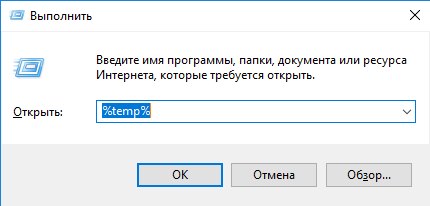
Abrir una carpeta con archivos temporales
- Eliminar todos los archivos en esta carpeta. Para no eliminar cada uno de ellos (puede haber muchos), presione CTRL + A para seleccionar todo y presione la tecla ELIMINAR.
Cierra las carpetas. Si está utilizando Windows 7 o anterior versión:
- Presione WIN + R e ingrese “msconfig”. Presione la tecla ENTER;
- Use el mouse para seleccionar la pestaña “Inicio”;
- Desactive la aplicación que está intentando desinstalar, así como otros programas que no son importantes para el sistema y presione.
Si está utilizando Windows 8.1 (8) y superior:
- Presione CTRL + MAYÚS + ESC juntos;
- Si es la primera vez que abre el administrador de tareas, haga clic en “Detalles”;
- Seleccione la pestaña “Inicio” y haga lo mismo que en instrucciones previas
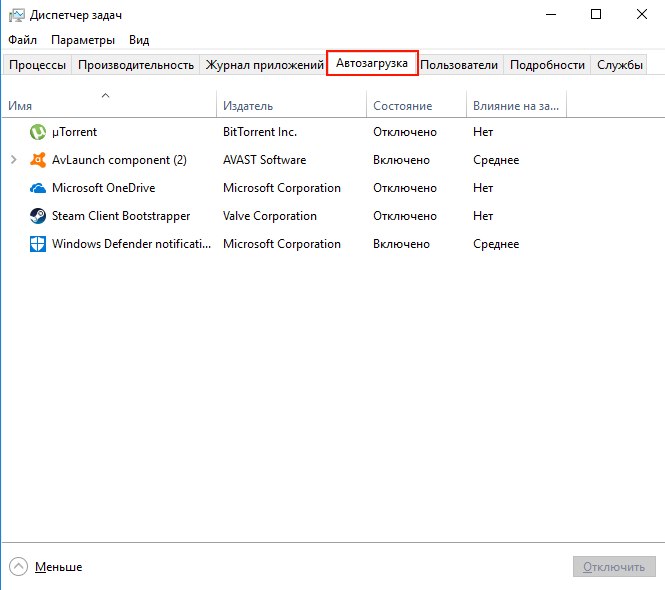
Pestaña de inicio en el Administrador de tareas de Windows
Ahora intente desinstalar la aplicación con la que tenía error: el archivo o carpeta deseado se encuentra en un recurso remoto, está en Actualmente no disponible.
Esto es interesante: el significado de las teclas F1-F12 en el teclado.
Solucionamos errores usando programas de terceros
Si aún ve el texto con el error “El archivo deseado ubicado en un recurso de red que actualmente no está disponible “, descargar utilidad en este enlace https://technet.microsoft.com/en-us/sysinternals/bb963902. Ella es conduce a un programa que es una alternativa al estándar Utilidad de inicio de Windows. Muestra todos los programas. que participan en el arranque del sistema operativo. Además, están ubicados en El orden en que el sistema trabaja con ellos. Es lo suficientemente potente herramienta para administradores. Si lo desea, puede leer más. lea la descripción de la utilidad Autoruns en la página descargas
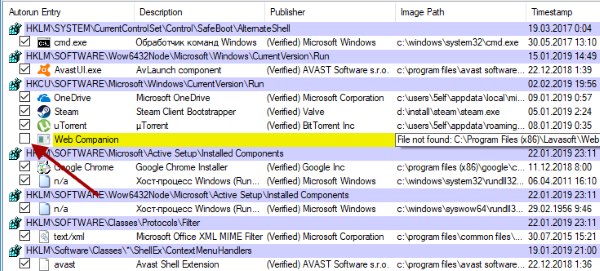
Ventana emergente de la utilidad Autoruns
Y en nuestro caso, solo necesita ejecutarlo, seleccione la pestaña “Todo” y encuentre todos los elementos marcados en amarillo. En necesitan desmarcar. Después de eso solo reinicia una computadora La utilidad realizará todas las acciones necesarias con su computadora por ti mismo Después de descargar el paquete con la utilidad, será embalado en el archivo. Haga clic en el archivo RMB y seleccione “Extraer todo “. No necesita instalarlo. Si tiene instalado 32 bits Windows, seleccione el icono en la carpeta llamada “ejecuciones automáticas”. Si x64 – cualquiera.
Solucionamos el problema con la eliminación utilizando la utilidad de Microsoft
Usar programas adicionales que supuestamente mejoran y acelerar la computadora, puede conducir a la interrupción de todo sistema o sus componentes individuales. Este es el conocido CCleaner, iOBit y otros gerentes para limpiar discos duros. Su el uso se justifica solo por la inexperiencia del usuario. Es mejor Limpieza total y desfragmentación de unidades locales con función integrada Utilidades del sistema operativo. Es un software de terceros que a menudo interrumpe el registro. Windows y archivos del sistema.
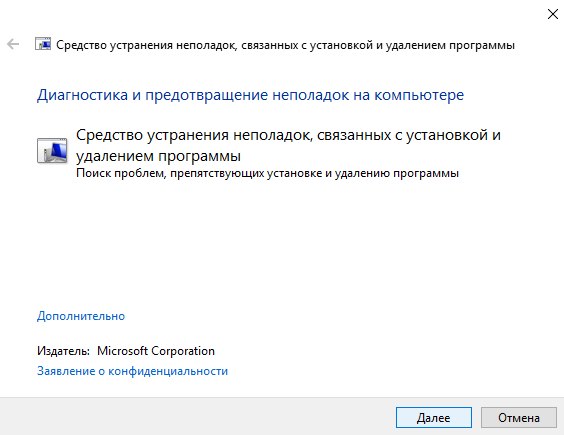
Ventana emergente de la utilidad de solución de problemas de Windows
Un asistente especial de desarrolladores de Microsoft puede ayudarlo solucione el problema con la desinstalación de programas. Puedes descargarlo por el enlace https://support.microsoft.com/en-us/help/17588/windows-fix-problems-that-block-programs-being-installed-or-removed. Esta utilidad funcionará en todos los sistemas operativos (x32, x64). También funciona sin instalación. Simplemente ejecute el descargado archivo y siga las instrucciones para corregir el error – el archivo necesario se encuentra en el sitio, que ahora está no disponible
